本篇文章由小编给您带来的钉钉如何关闭顶部工具栏和取消顶部工具栏方法介绍的具体内容分享。在钉钉APP中用户能够更加方便的处理工作上的各种事务,并且还有顶部工具栏功能可以更快的找到常用的功能,那么对于不喜欢这一模式的用户要怎么关闭呢?取消顶部工具栏的方法是什么呢?想必大家对此都有疑问,下面就跟随小编一起来看看吧!
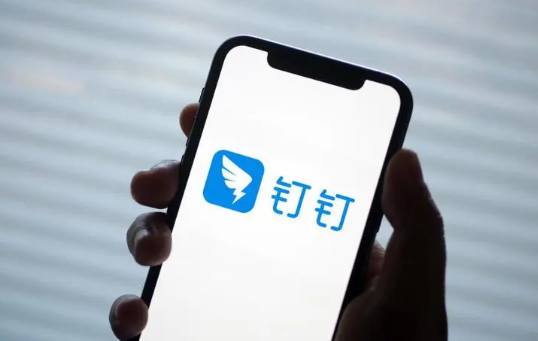
钉钉取消顶部工具栏方法介绍
1、打开钉钉,点击右下角我的,点击设置。
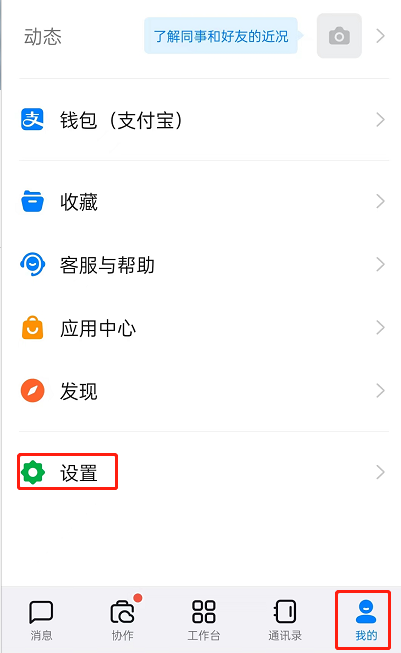
2、点击自定义首页布局。
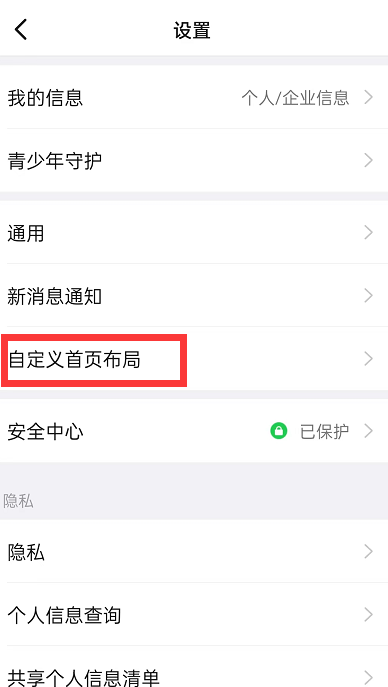
3、关闭顶部工具栏右侧开关即可。
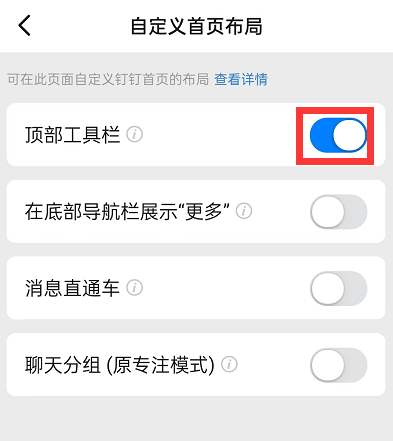
以上就是钉钉如何关闭顶部工具栏和取消顶部工具栏方法介绍的全部内容,希望可以为你带来帮助,欢迎大家阅读!




